推荐一款复制即翻译的外文辅助阅读翻译软件:CopyTranslator
CopyTranslator是一款复制即翻译的外文辅助阅读翻译解决方案,只需复制文本到剪贴板,下一秒即可查看翻译结果。
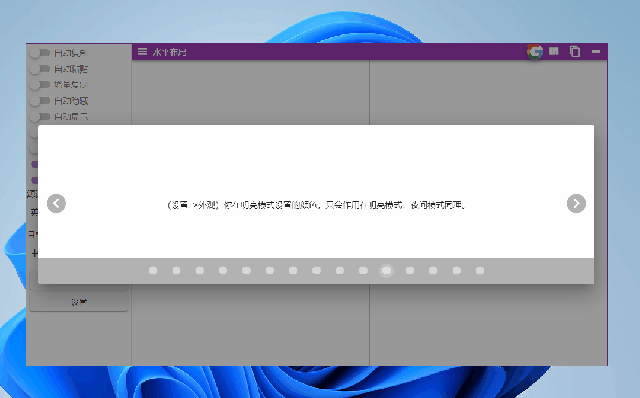
下载之后,双击打开,首先会给你展示几个软件的特色功能,如上图所示。
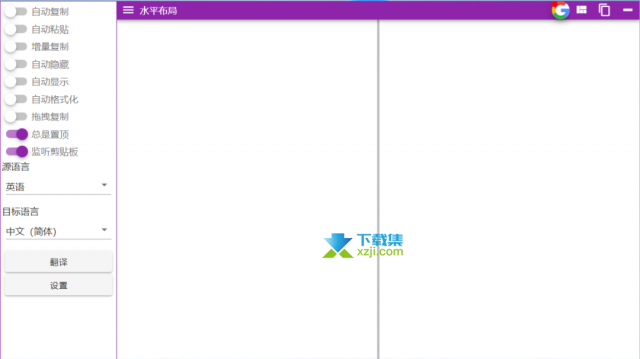
那个,这就是软件的主界面了,我得提醒一下开发者团队,下次记得把外观做得好看美观一点,隔壁的 Pot 颜值吸引了一大波用户呢。下图将一些功能的名字都显示出来了。
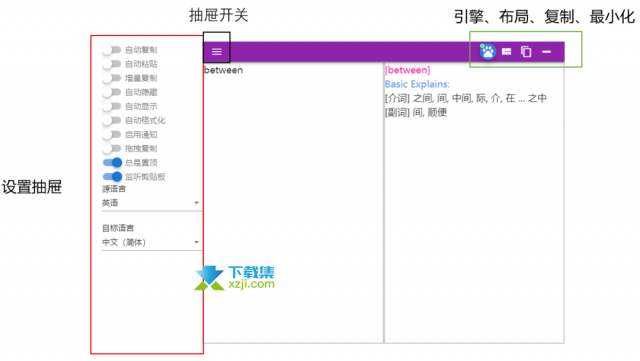
老惯例,有设置的我们先给大家看看设置,这里面有些什么内容可以让我们自定义。
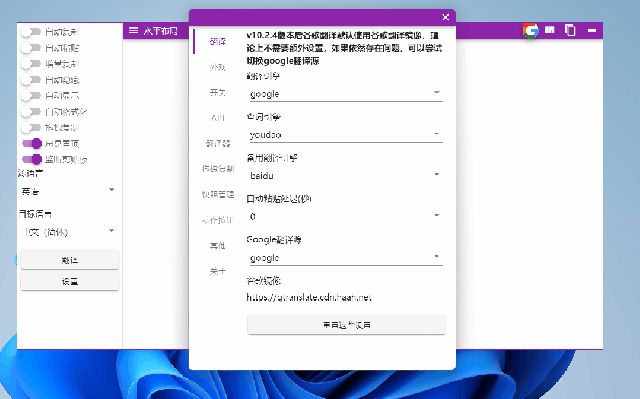
不出所料,最主要的还是翻译引擎和翻译API的选择。
作者十分贴心,考虑到谷歌翻译已经退出中国了,但还是提供了镜像地址供大家使用。
而且查词引擎和翻译引擎都可以分别选择。默认是谷歌和必应,其他的则需要设置相关的API。
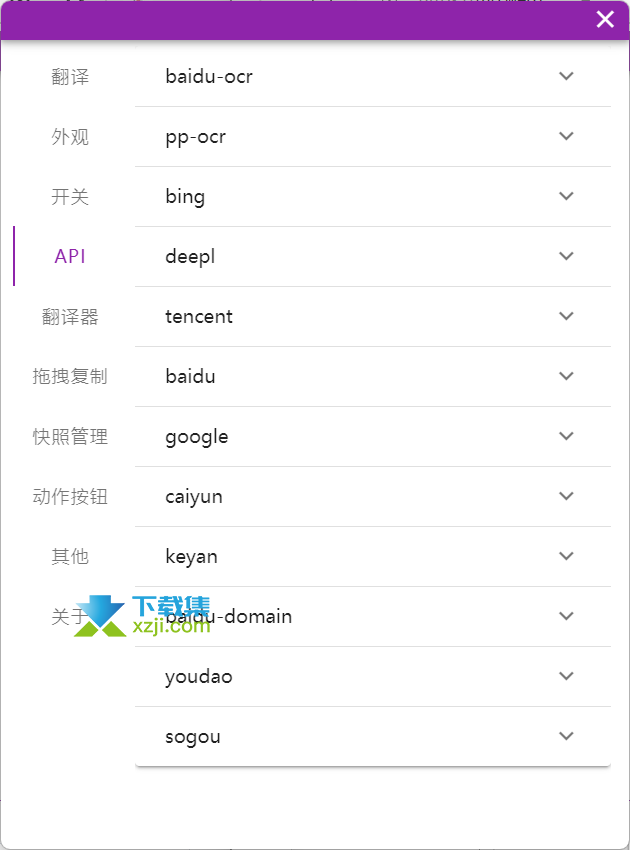
软件从第7版开始,命名就十分有中国味,比如第7版的麒麟,后面的驺吾、寒渐、破晓,到最新的扶摇。
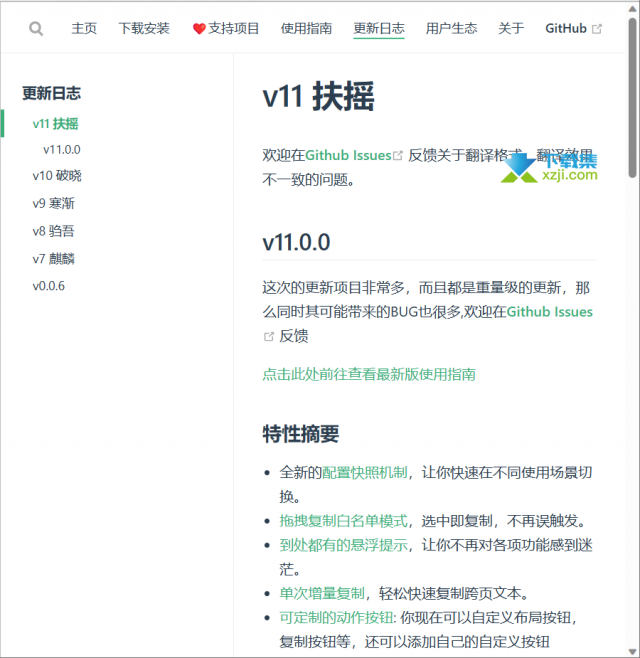
官网还提供一长串的使用指南,从基础到进阶,非常详细。
一、复制即翻译
这是该软件的主打功能。目的是为了简化翻译所需的步骤,只需要复制文本到剪贴板,下一秒就可以查看翻译结果,享受一种所见即所得的快感,而且还增加了点按复制的机制。
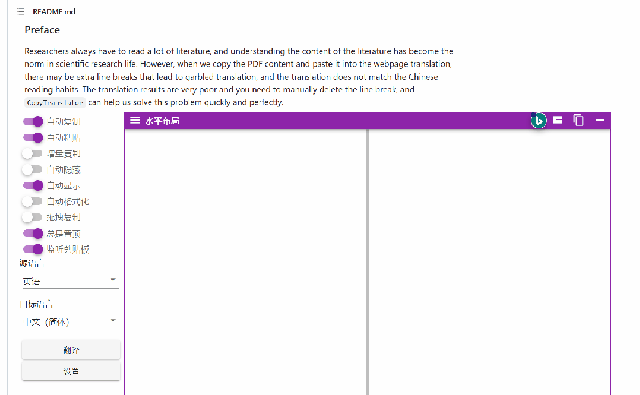
记得开启“自动粘贴”哦。
这个功能的原理就是通过软件监听剪贴板变化,会将剪贴板内容进行处理,比如去除多余换行等,然后翻译并显示。
二、多段同时翻译
这个功能已经不是特别新鲜,但仍然值得介绍,尤其是翻译英文论文和文献的时候,多段内容同时翻译,效率会更高,而且尽可能保持原有分段,便于阅读。
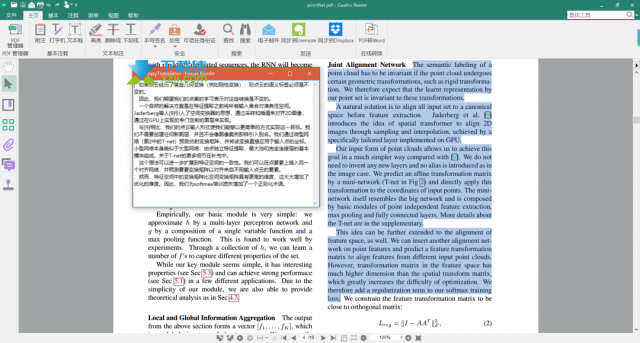
三、智能词典
针对少于三个词的英语短语或者单词,软件会显示更加详细的解释,对于阅读英文和学习英语的人来说,太方便了,一边阅读一边充实自己的词汇量。
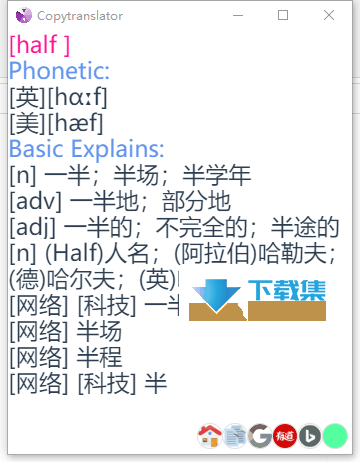
四、拖拽复制
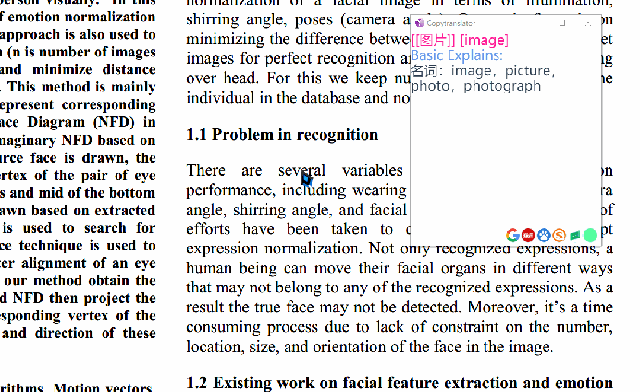
该功能默认关闭,需要手动在软件里开启。打开拖拽复制选项之后,我们在使用的时候就只需要按住鼠标单击,并拖拽选中文字,就可以复制文字。拖拽选中=>复制=>翻译。五、配置快照
快照是个什么东西?
简单来说就是保存当前的所有配置,使你可以快速在各个应用场景间切换。
举个例子,在玩游戏的时候,我们可能希望软件的界面是透明的,鼠标穿透的,标题栏矮一点;然而当我们在阅读英文内容的时候,就需要对比模式、不透明、不穿透等。二者手动切换就比较麻烦,而且还会有所影响,于是就有了快照功能。
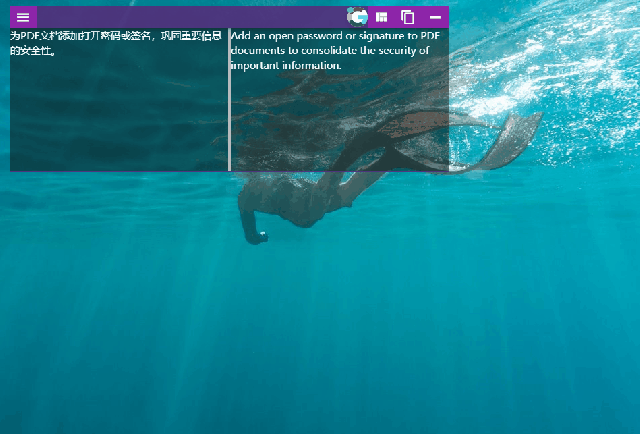
利用快照机制,快速地在不同应用场景间切换,我们只需要调试好玩游戏时的设置,拍摄一个快照,下次玩游戏切换该快照即可。
由于篇幅有限,CopyTranslator 的部分特色功能就介绍到这里,还有更多有趣实用的功能,比如多源对比、智能互译等等都在官方的文档里写着呢!
